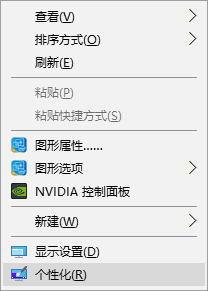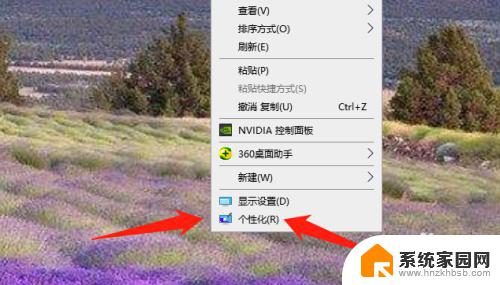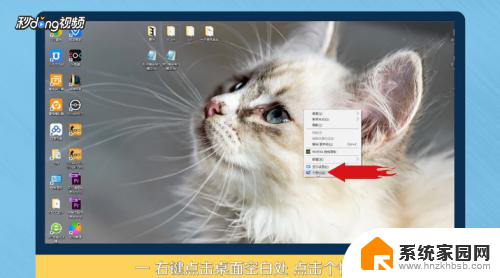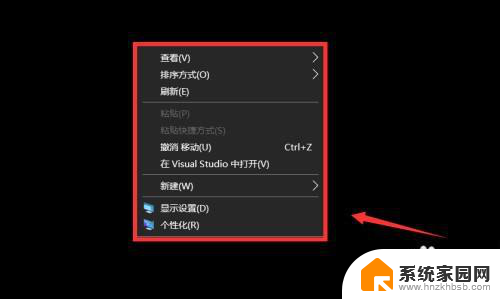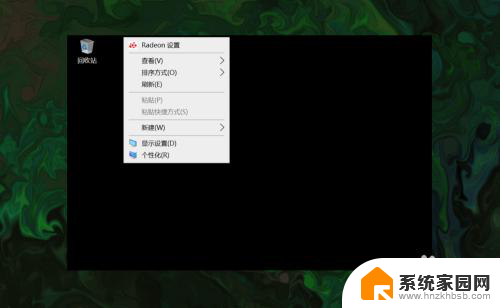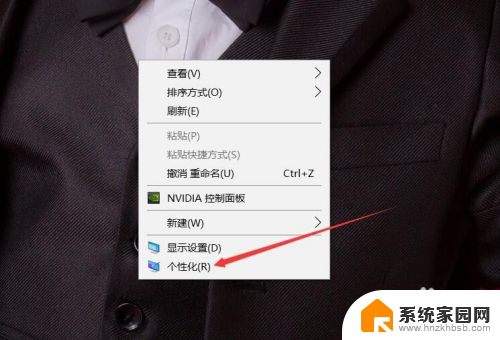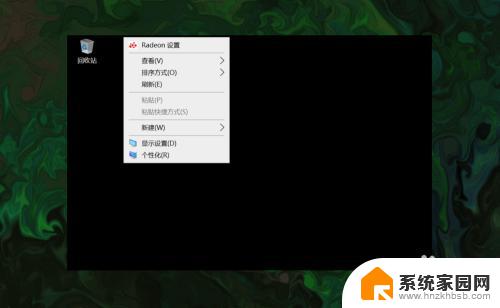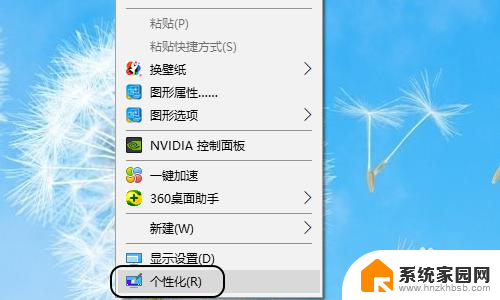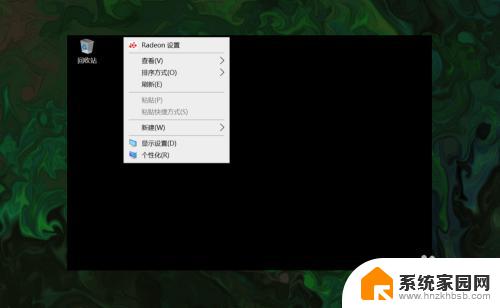不小心把此电脑图标删了怎么办 win10桌面还原此电脑图标
更新时间:2024-06-23 11:41:25作者:yang
当我们在使用电脑的时候,不小心删除了一些重要的图标,比如桌面上的此电脑图标,可能会让我们感到困惑和焦虑,特别是在使用Windows 10操作系统的时候,很多人可能不清楚如何恢复这个图标。不用担心其实恢复此电脑图标并不复杂,只需要按照一定的步骤操作即可。接下来我们就一起来看看如何在Win10桌面上还原此电脑图标。
操作方法:
1.第一步,点击桌面的开始菜单,然后选择"设置";
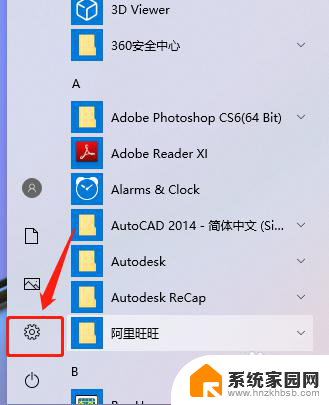
2.第二步,进入设置的菜单窗口,选择“个性化”选项;
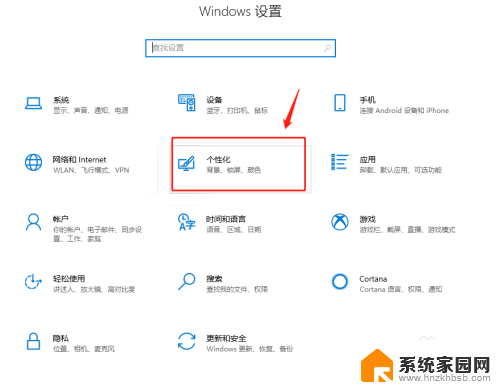
3.第三步,在"个性化"的窗口中左侧选择"主题",然后下滑右侧的选项卡,找到"z桌面图标设置";
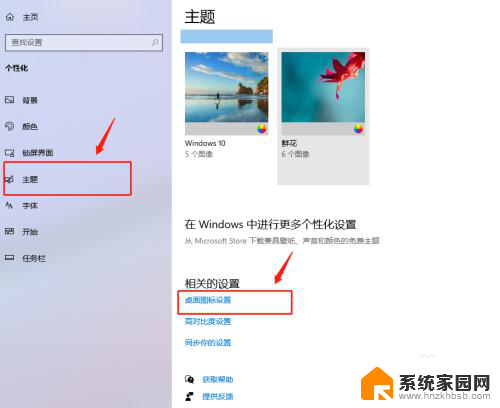
4.第四步,弹出桌面图标设置的对话框。勾选需要显示的图标前面的复选框,点击"应用",回到桌面后,就看到桌面上已经有"此电脑"的图标了;
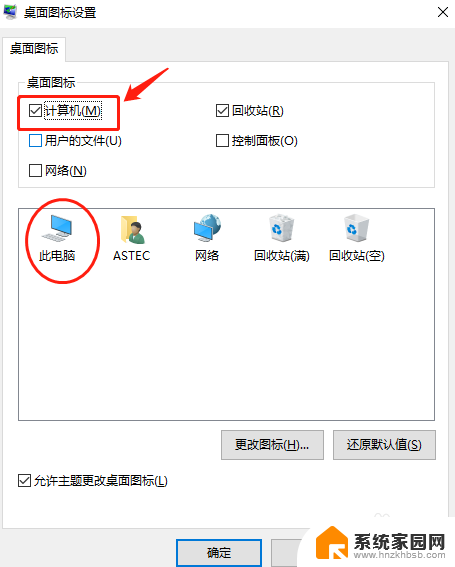
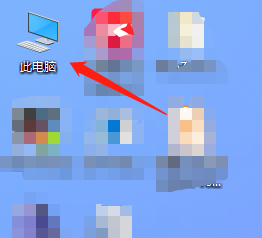
以上就是不小心删除电脑图标后的解决方法,如果你也遇到了同样的情况,可以参照以上步骤来处理,希望对大家有所帮助。